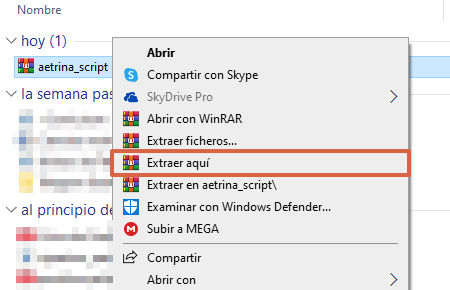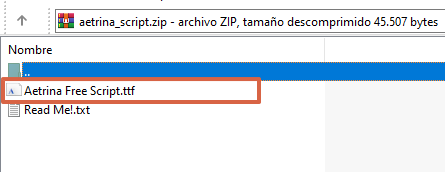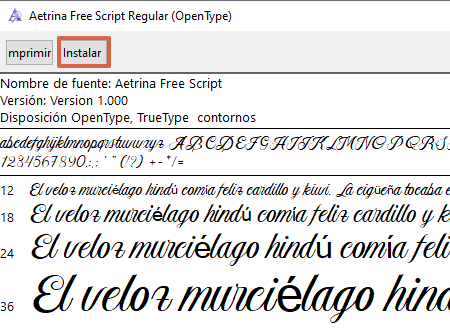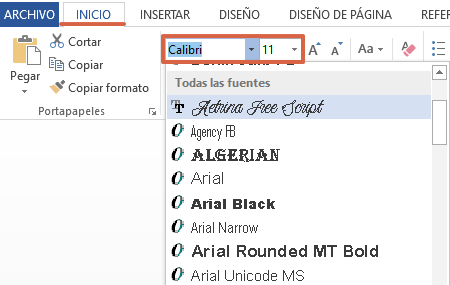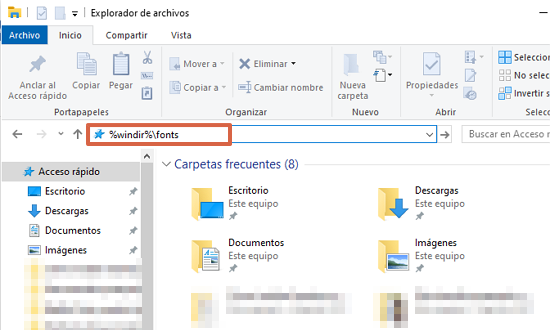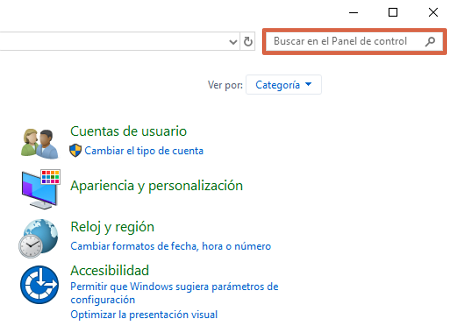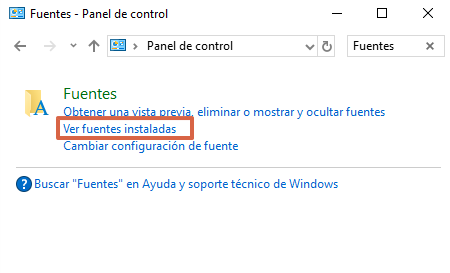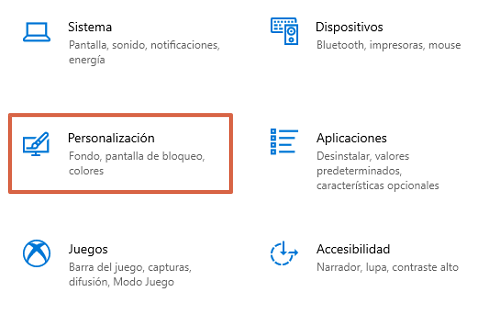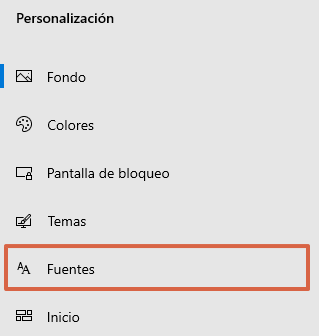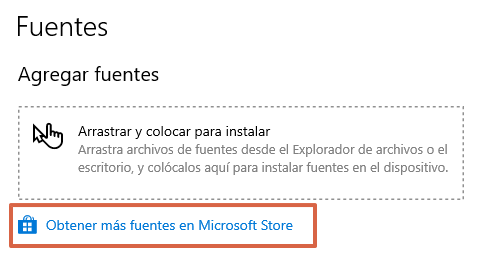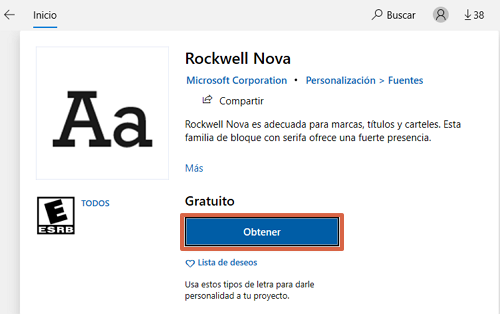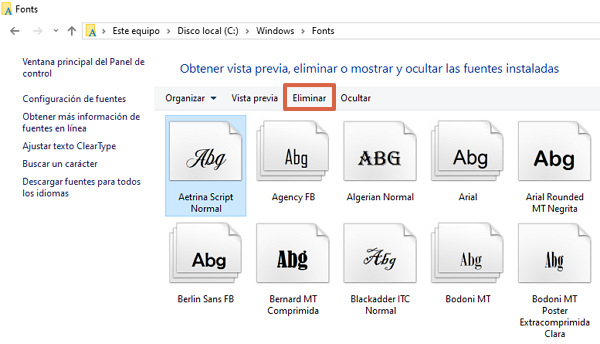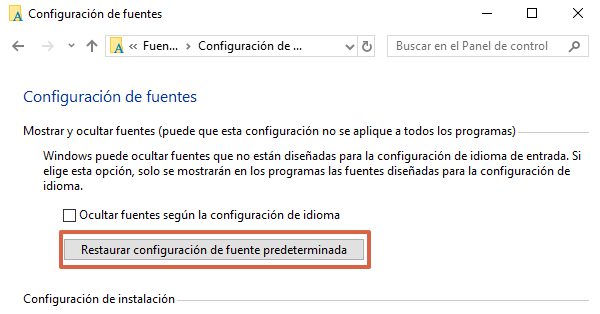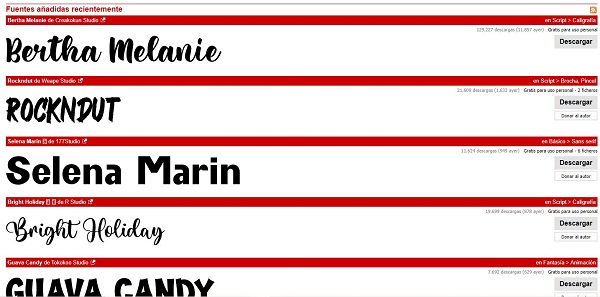guide pour ajouter de nouvelles polices et télécharger gratuitement
Pour installer des polices sous Windows, il vous suffit de télécharger la source une page, décompresser le fichier, double-cliquez et appuyez sur “Installer”. Les polices sont les différents types ou styles de lettres que vous pouvez choisir lorsque vous écrivez un texte dans Word. Portion pour générer des impacts différents selon l’objectif Cela se pose, par exemple, peut être utilisé pour inviter une célébration spéciale ou pour faire une présentation formelle.
Les plus communs sont Times New Roman, Arial, Comic Sans, Calibri, entre autres. En fait, pour les présentations académiques ou professionnelles, il est important d’utiliser des polices formelles telles que Arial ou Times New Roman. D’un autre côté, si le travail est libre et créatif, vous aurez la liberté de choisir une police de caractères différente et italique comme Lucida Calligraphy. Par conséquent, cet article détaille toutes les méthodes disponibles pour installer des polices dans Windows.
Comment installer une nouvelle police
Vous disposez de 4 méthodes entièrement fonctionnelles pour télécharger et installer des polices sous Windows d’une manière pratique. Ensuite, vous observerez les étapes que vous devez suivre pour installer les polices vite, Manuel, à l’aide du panneau de commande ou via le Microsoft Store.
Vite
Cette méthode est vraiment facile à appliquer puisqu’il suffit de effectuer les étapes qui seront mentionnées ensuite:
- Télécharger la source de toute page recommandée.
- clic droit sur le fichier et appuyez sur “Extraire ici”.
- Ouvrez le fichier et double-cliquez sur le fichier .ttf.
- Appuyez ensuite sur le bouton “Installer« Cela apparaîtra dans la fenêtre.
- Une fois installé, il suffit d’aller dans Word et de chercher le nom de la police.
Manuellement
Vous avez également la méthode de ajouter une nouvelle police dans Windows manuellement. Pour ce faire, il vous suffit de suivre ces étapes :
- Téléchargez la police et collez-la sur le bureau.
- Appuyez sur clic droit et choisissez “Extraire ici”. Vous remarquerez que deux documents apparaîtront. Une avec le nom de la police et une qui dit “Read Me!”
- Maintenant, ouvrir un dossier et copiez cette commande dans la barre d’adresse: “% windir% polices”(Sans les guillemets). De cette façon, vous accéderez au chemin C:WindowsFonts.
- Alors, faites glisser la police dans le dossier “Polices« Que vous aurez ouvert sur l’écran et la police sera prête à l’emploi.
Utilisation du panneau de commande
Une autre alternative que vous pouvez utiliser pour ajouter des polices à Windows se fait via le panneau de configuration. Pour ce faire, suivez la procédure détaillée ci-dessous :
- Appuyez simultanément sur les touches “Gagner + R”. Écrit “panneau de commande“Et appuyez sur”Entrer”.
- Écrit “Sources” dans le moteur de recherche située dans le Coin supérieur droit.
- Presse “Afficher les polices installées”.
- Le dossier de “Police de caractère“Et vous n’aurez qu’à faites glisser, copiez ou collez le fichier .ttf dans ce dossier.
Via le Microsoft Store
Si vous avez Windows 10, vous disposez d’une autre technique réalisable pour installer des polices dans Windows à partir du Microsoft Store. Si vous souhaitez utiliser cette méthode, exécutez les étapes suivantes :
- Appuyez simultanément sur les boutons “Gagner + je”. Vous accéderez directement à la rubrique “Réglage”.
- Cliquer sur “Personnalisation”.
- Choisir “Sources”.
- Cliquer sur “Obtenez plus de polices dans le Microsoft Store”.
- Cliquez sur la police de votre choix puis appuyez sur le bouton “Avoir”.
- Une fois installé, ouvrez un document Word et vérifiez si la police a été téléchargée correctement.
Comment supprimer une police
Pour supprimer une police sous Windows, il suffit d’ouvrir le dossier “Polices”. Pour cela vous pouvez saisir ce chemin dans la barre d’adresse du dossier : % windir% polices. Maintenant, vous n’avez plus qu’à cliquez sur la police que vous souhaitez supprimer. Une série d’options sera activée dans laquelle vous devrez choisir “Supprimer”.
Comment réinitialiser les polices par défaut
Si vous avez accidentellement supprimé une police ou ceux que vous avez téléchargés vous causent des problèmes, vous pouvez réinitialiser les polices par défaut Windows 10. Pour ce faire, suivez ces étapes :
- Appuyez en même temps “Gagner + R” et écrit “panneau de commande”. Presse “Entrer”.
- Dans le Recherche du panneau de configuration, Entrer “Sources”.
- Cliquer sur “Modifier les paramètres de police”.
- Presse “Restaurer les paramètres de police par défaut”.
Sites pour télécharger des polices
Une fois que vous avez expliqué les méthodes disponibles pour installer les polices, vous verrez un liste des meilleurs sites Web pour télécharger des polices pour Windows 10 :
- DaFont: a plus de 200 polices entièrement téléchargeables et compatible avec le système Windows, de plus, vous pouvez obtenir la plate-forme en espagnol, anglais, allemand, italien, français et portugais. Cliquez sur ce lien pour accéder à leur portail Web.
- Écureuil de police: son interface est en anglais, mais il peut être traduit avec le navigateur. De plus, il possède des étiquettes et des filtres pour localiser correctement le filtre dont vous avez besoin. Pour télécharger l’une de ses sources, entrez le lien suivant.
- Polices Google: ils sont polices téléchargeables conçues par Google. La plateforme est en anglais, mais vous pouvez la traduire à l’aide du navigateur. Appuyez sur ce lien pour accéder à leurs polices.
- Fontfreak: son interface est obsolète mais a des polices de jeux reconnus. Cliquez sur ce lien pour accéder à votre plateforme Web.
Comme vous l’avez vu, le processus de installer des polices dans Windows 10 cela ne vous prendra pas beaucoup de temps. Compris, tu as plusieurs démarches vous pouvez donc choisir celui qui est le plus rapide et le plus facile en fonction de vos performances sur l’ordinateur.